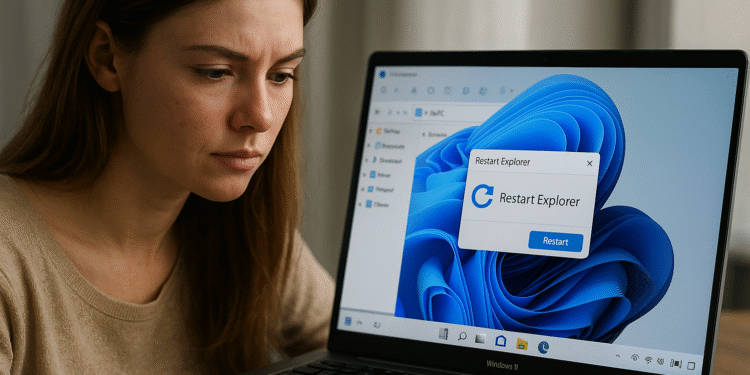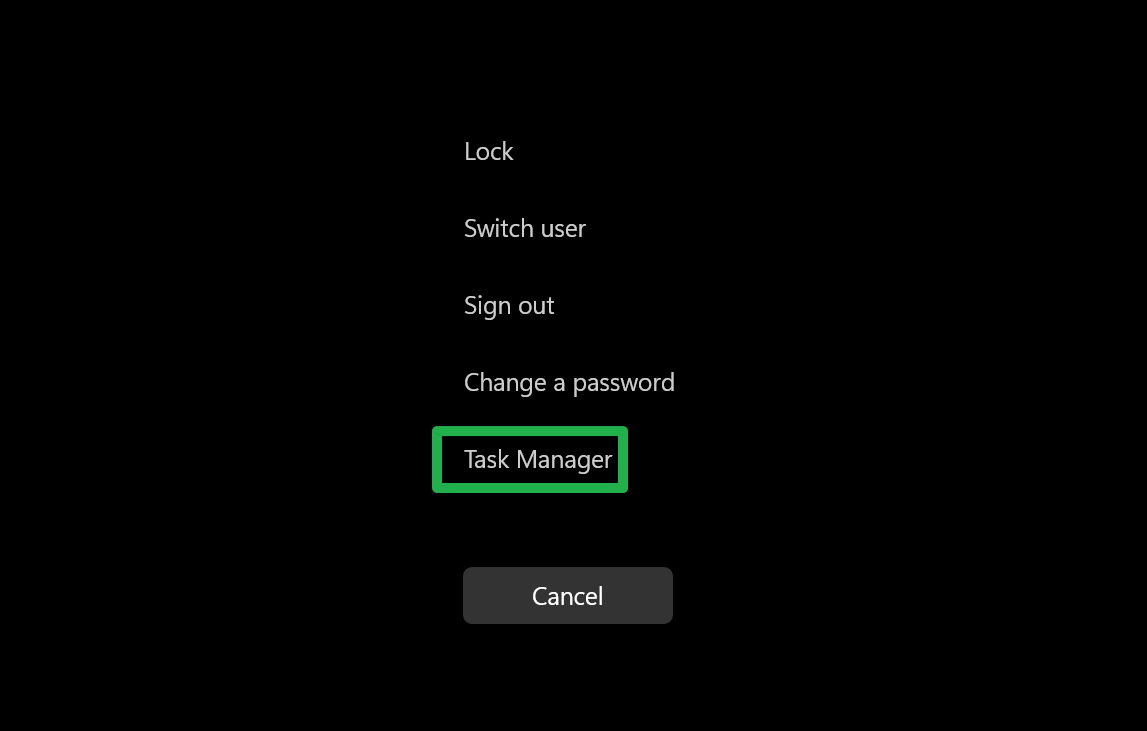Windows 11 탐색기를 다시 시작하세요: 2단계만으로 바를 원래대로 되돌릴 수 있습니다! 🔄✨
Windows 11 시스템 인터페이스를 재부팅해야 할 때가 있습니다. 인터페이스에 영향을 미치는 레지스트리 설정(예: 확장)을 변경했을 수도 있습니다. Windows 컨텍스트 메뉴, 변경 사항을 확인하려면 Windows 탐색기를 다시 시작해야 합니다. 🔄
O tal vez algo ha salido mal en tu sistema y la barra de tareas ha desaparecido, y la necesitas de vuelta. De nuevo, Windows 탐색기를 다시 시작하세요 es la solución a este problema, siendo la única alternativa un reinicio completo del sistema. 🖥️✨
아래에서는 Windows 탐색기를 다시 시작하는 두 가지 방법을 보여드리겠습니다. 하나는 탐색기가 이미 실행 중인 경우 작동하는 방법이고, 다른 하나는 탐색기가 이미 충돌한 경우 작동하는 방법입니다. 🚀
Windows 탐색기를 다시 시작하는 방법
1. 작업 관리자 열기작업 표시줄을 마우스 오른쪽 버튼으로 클릭하고 작업 관리자를 선택하면 액세스할 수 있습니다. 🖱️
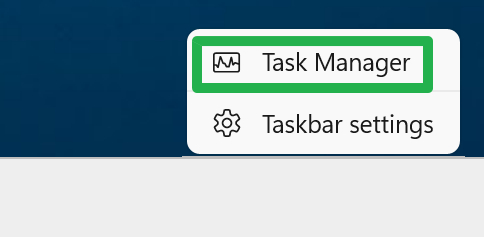
2. Windows 탐색기 찾기 프로세스 목록에서.
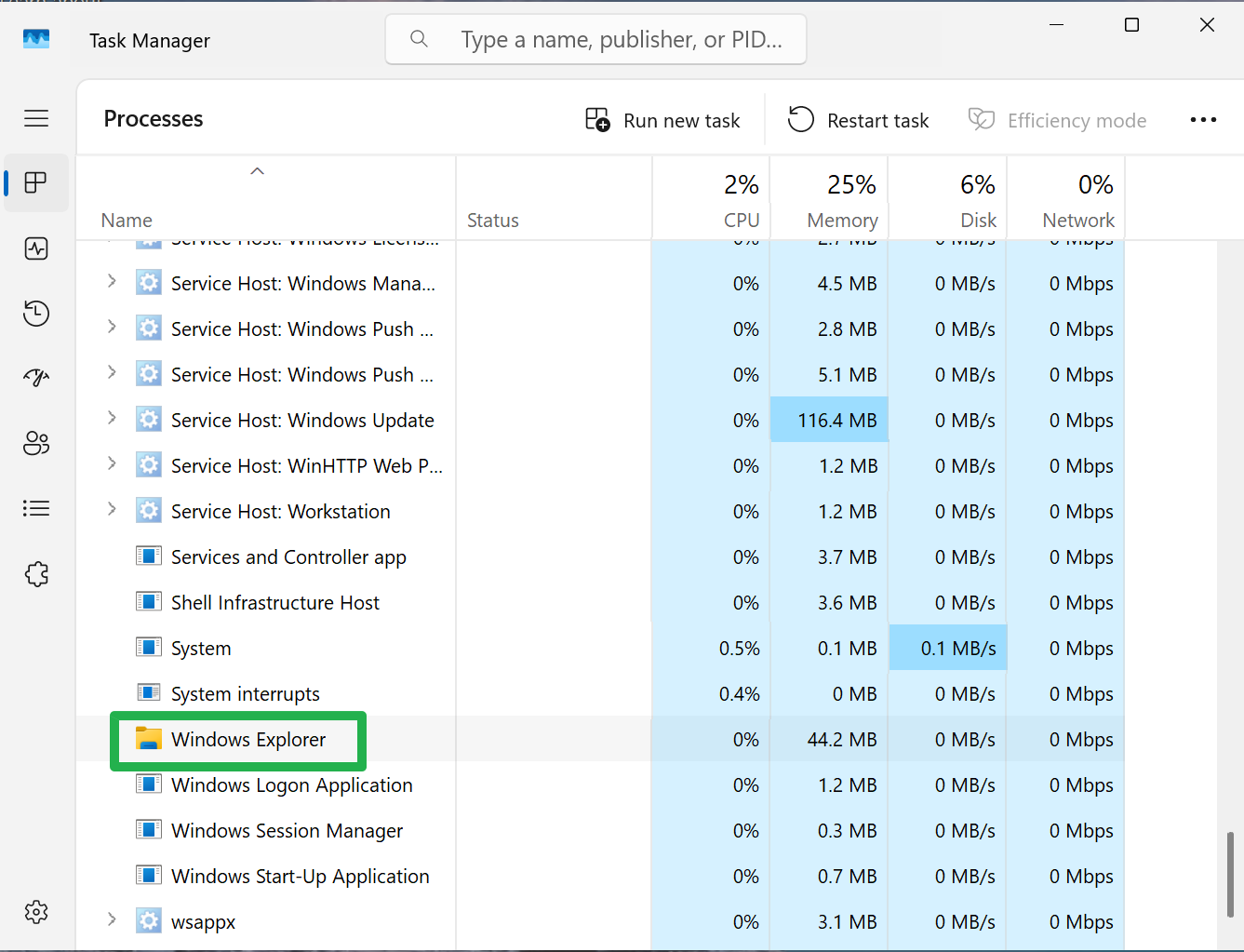
3. Windows 탐색기를 마우스 오른쪽 버튼으로 클릭하세요 그리고 다시 시작을 선택하세요.
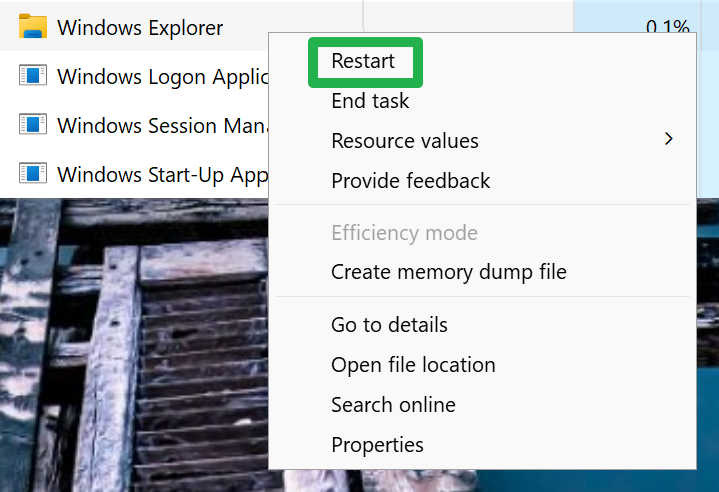
Windows 탐색기 프로세스가 다시 시작되면 작업 표시줄이 사라지고 다시 나타나는 것을 볼 수 있습니다.
3. 클릭해주세요 새 작업 실행.
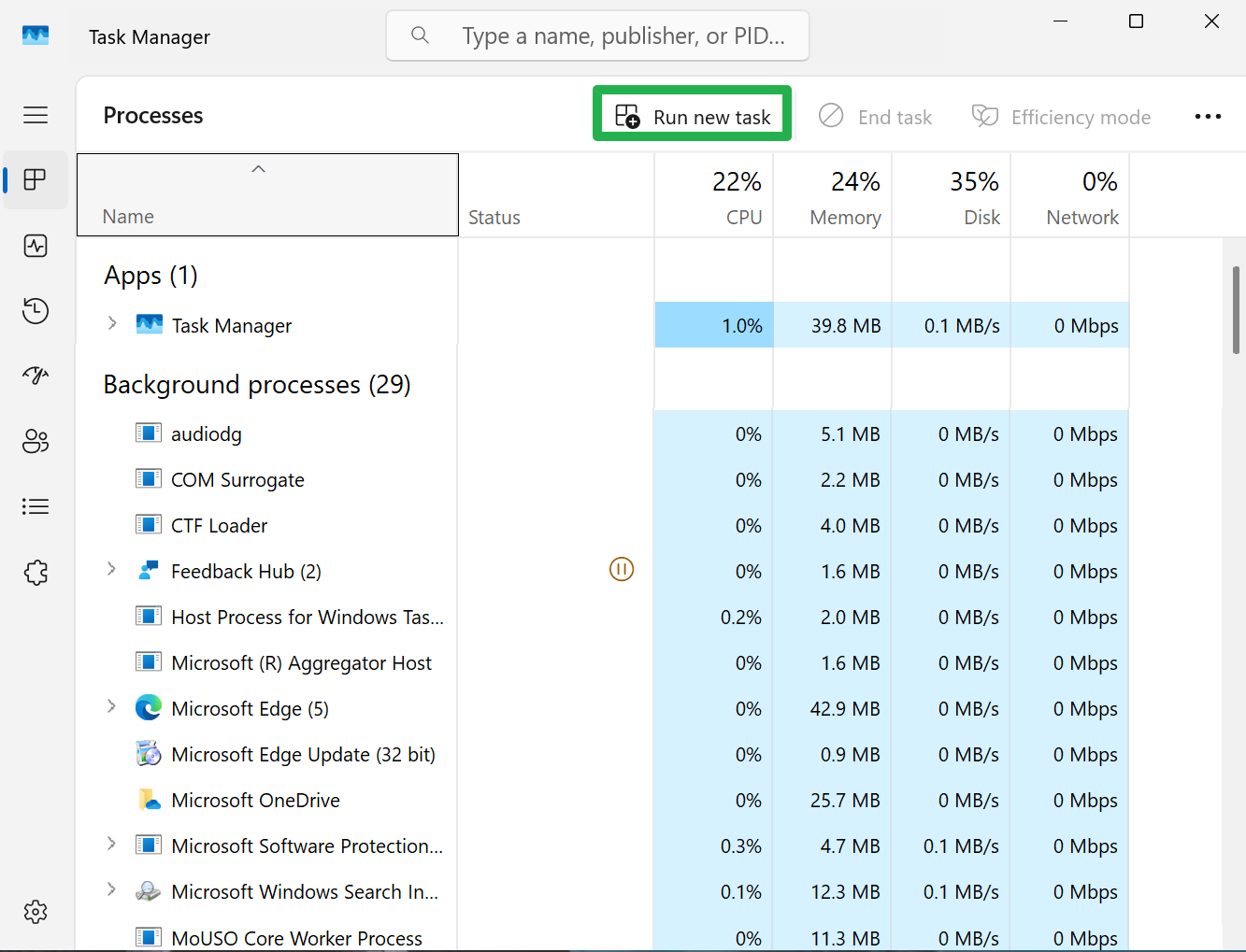
4. explorer.exe를 입력하세요 오픈 필드에서 확인을 클릭하세요.
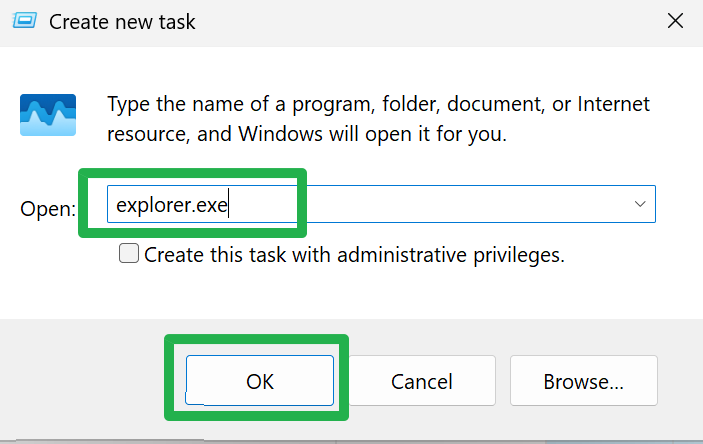
이제 작업 표시줄이 다시 나타나고 Windows 탐색기 프로세스가 실행될 것입니다. 🎉
요약하자면Windows 11에서 Windows 탐색기를 다시 시작하면 작업 표시줄과 시스템 인터페이스에서 발생하는 일반적인 문제를 빠르고 효과적으로 해결할 수 있습니다.
최근 변경 사항🔄을 적용하거나 누락된 막대🚩를 복구해야 하는 경우, 다음 간단한 단계를 따르면 컴퓨터 전체를 다시 시작하지 않고도 기능을 복원할 수 있습니다🔧.
이 방법을 쉽게 활용할 수 있으면 시간과 번거로움을 절약할 수 있고, Windows 11 환경이 항상 원활하고 중단 없이 유지됩니다.🚀
다음에 작업 표시줄이 이상하게 작동하면 주저하지 말고 시도해 보세요! 🤔✨